Nézzük meg, hogyan élvezhetik a Google Hangouts szolgáltatást az Ubuntu legújabb verzióján - az Ubuntu 18-on.04.
A régi módon
Ez a Google Hangouts elérésének klasszikus és általános módja. Nyisson meg egy böngészőt, és lépjen a Google Hangouts oldalra.
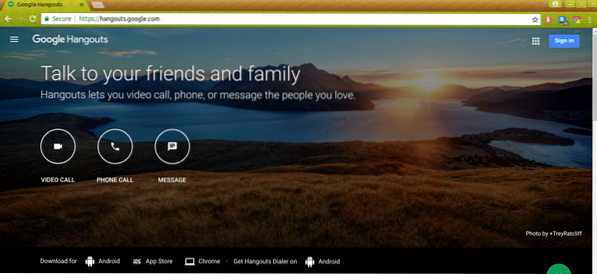
Jelentkezzen be a Hangouts szolgáltatásba, és máris indulhat!
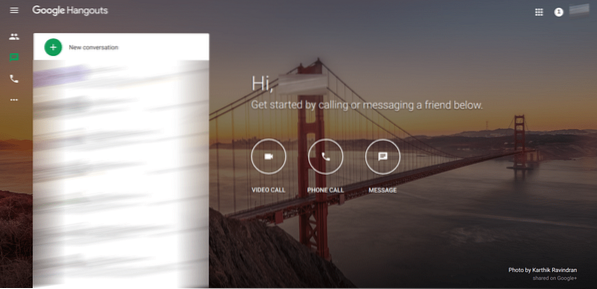
Az új mód
Nos, a régi módszer nem olyan kényelmes, mint amikor minden alkalommal meg kell nyitnia a böngészőt, amikor csevegni szeretne. A böngészők sok RAM-ot fogyasztanak, és nincs mód észrevenni bejövő üzeneteket, ha a böngésző nincs nyitva.
Szerezzünk be egy új natív klienst a Google Hangouts szolgáltatáshoz. A kliens neve YakYak. Ez egy nyílt forráskódú alkalmazás, amely számos platformon elérhető, beleértve a Windows-ot és a macOS-t is. Mivel natív kliensről van szó, a Hangouts eléréséhez nem kell újra és újra megnyitnia a böngészőt.
Van-e YakYak alternatíva? Természetesen van! Ez a Wavebox. A Wavebox-ot már lefedtük. Ez lehetővé teszi, hogy nemcsak a Hangouts-beszélgetéseit kezelje - az összes e-mailt és más fiókot is.
A YakYak számos módon elérhető. Telepítheti a hivatalos DEB csomagból. A YakYak snap és flatpak formájában is elérhető. Szerezzük meg YakYakot!
1. módszer
Szerezd meg a legfrissebb DEB csomagot a YakYak számára.
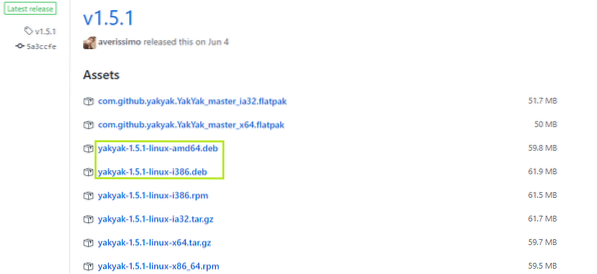
A letöltés befejezése után futtassa a következő parancsokat -
cd ~ / Letöltéseksudo dpkg -i yakyak-1.5.1-linux-amd64.deb
VAGY
sudo dpkg -i yakyak-1.5.1-linux-i386.debTelepítse az esetleges hiányzó függőségeket -
sudo apt install -f
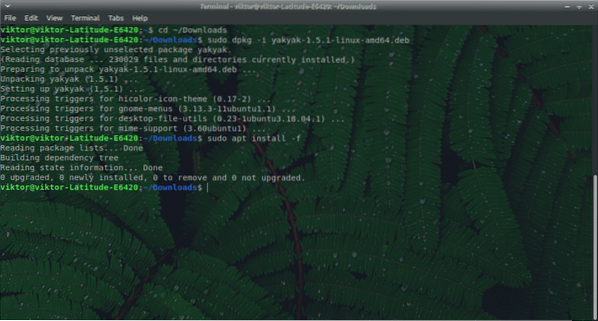
2. módszer
Snap-ot használunk a YakYak megszerzéséhez. Ha a rendszerén nincs telepítve a snap, futtassa a következő parancsot a snap telepítéséhez az Ubuntuba -
sudo apt install snapd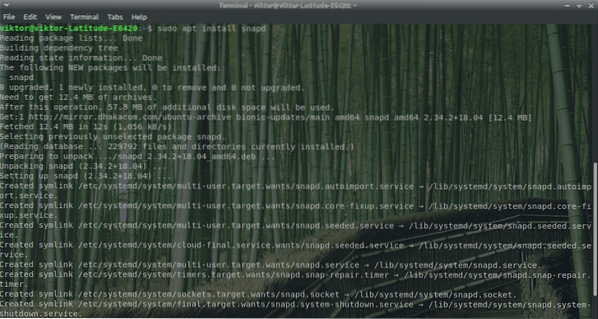
sudo snap install yakyak

3. módszer
A flatpakot fogjuk használni. Győződjön meg arról, hogy a rendszernek már van Flatpak magja -
sudo apt update && sudo apt install flatpak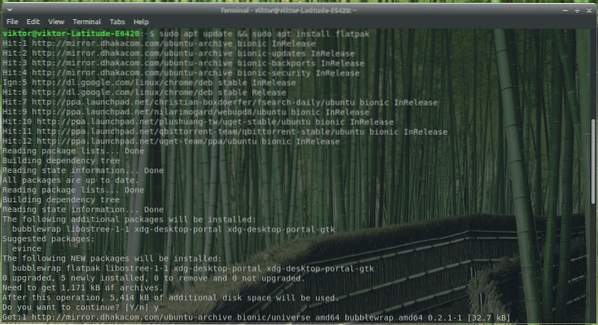
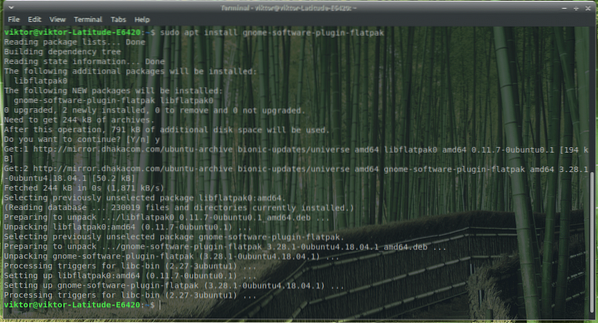

Most töltse le a YakYak flatpak-ot.
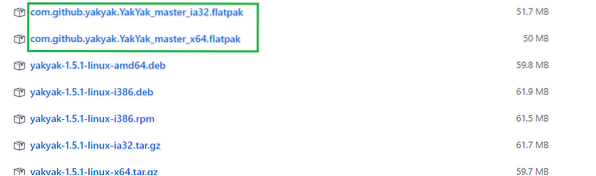
sudo flatpak install com.github.jakyak.YakYak_master_x64.flatpak
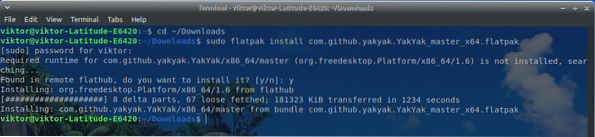
A YakYak használata
A telepítés befejezése után itt az ideje, hogy felgyújtja az ügyfelet. Indítsa el az indítóból. Esetemben az Xfce-t használom.
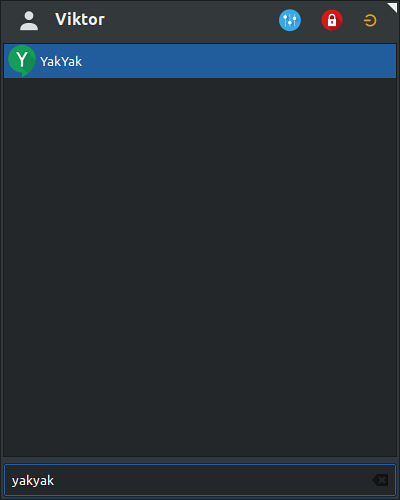
Eleinte természetesen be kell jelentkeznie a fiókjába.
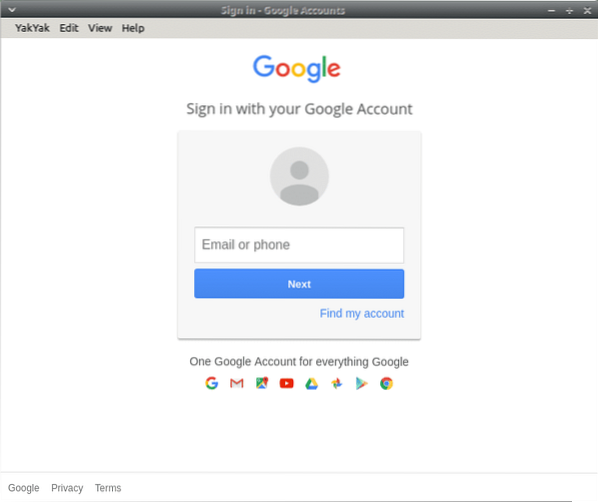
Itt van a képernyő, ahol a sikeres bejelentkezés után látható lesz.
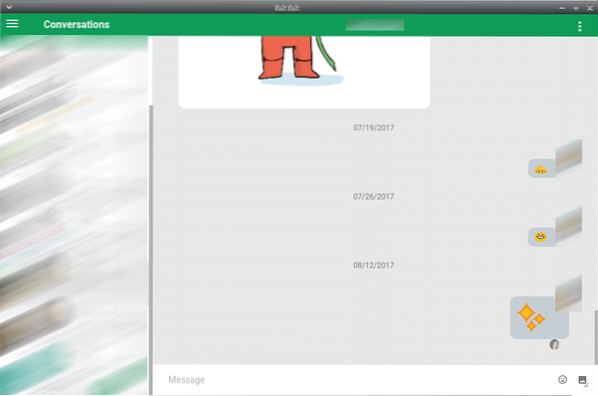
A YakYak beállításainak konfigurálásához kattintson a bal felső sáv ikonra. Az összes lehetőség egyszerű és magától értetődő.
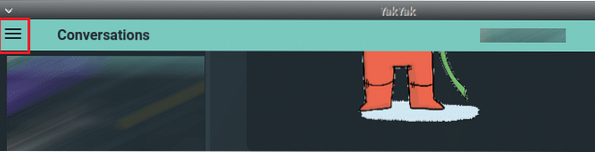
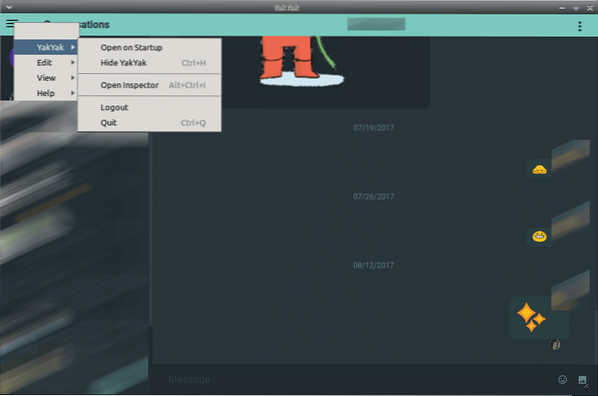
Most már minden készen áll!
 Phenquestions
Phenquestions


